Jak opravit Chrome OS chybí nebo je poškozen; Podrobně vysvětleno!
Průvodce řešením Problémů / / August 05, 2021
Chrome OS je pro uživatele milý díky své lehkosti a pohotové. Některé chyby se v systému Chrome OS vyskytují běžně. V systému Chrome OS ale neexistuje žádná chybová zpráva, která by uživatele Chromebooků děsila více než „Systém Chrome OS chybí nebo poškozené. “ Tato chyba „Chrome chybí nebo je poškozená“ v systému Chrome OS je způsobena chybou BSOD (Blue Screen of Death) v systému Windows systémy. Pokud se na svém Chromebooku potýkáte s tímto problémem, nyní již neexistuje snadný způsob, jak vrátit věci zpět do normálu, a samozřejmě pravděpodobně přijdete o místní soubory. Prostřednictvím tohoto článku máme na mysli, abychom vám pomohli vyřešit chybu „Systém Chrome OS chybí nebo je poškozen“. Nejprve se podívejme na příčiny populární chyby v systému Chrome OS.
Obsah
- 1 Příčiny chyby „Chrome OS chybí nebo je poškozen“
- 2 Odstraňte potíže s rychlým resetováním Chromebooku
- 3 Chyba při spuštění systému ChromeOS
-
4 Jak přeinstalovat ChromeOS
- 4.1 Jak opravit chybějící nebo poškozenou chybu systému Chrome OS
Příčiny chyby „Chrome OS chybí nebo je poškozen“
Chromebooky jen málokdy způsobí nějaké chyby. Pokud se zobrazí chybová zpráva „Chrome OS chybí nebo je poškozen“, znamená to, že se jedná o softwarovou chybu. Někdy může být nutné přeinstalovat operační systém Chrome. Pokud se na vašem Chromebooku zobrazuje více chybových zpráv, může to znamenat závažnou chybu hardwaru. Chyba „Chrome OS chybí nebo je poškozená“ se zobrazí, když se při načítání operačního systému vyskytne problém s počítačem. K tomuto problému obvykle dochází během procesu spouštění. Může se však také zobrazit náhodně, když používáte počítač. Chybová obrazovka vypadá mírně odlišně v závislosti na modelu zařízení. Všechna řešení jsou ale stejná pro všechny Chromebooky bez ohledu na model vašeho zařízení.
Odstraňte potíže s rychlým resetováním Chromebooku
Pokud operační systém (OS) Chromebooku nefunguje správně, můžete jej obnovit. Obnova odebere a přeinstaluje nový Chromebook OS.
- Odhlaste se z Chromebooku.
- Když se zobrazí přihlašovací obrazovka, stiskněte a podržte Ctrl + Alt + Shift + R.
- Když se otevře okno „Resetovat toto zařízení Chrome“, znovu stiskněte a podržte Ctrl + Alt + Shift + R.
- Klikněte na Powerwash a Vrátit zpět a postupujte podle zobrazených pokynů.
Chyba při spuštění systému ChromeOS
Pokud k tomuto typu chyby dojde, operační systém Chromebooku nemusí fungovat správně. Nejprve zkuste Chromebook vypnout a poté znovu zapnout, abyste zjistili, zda se tím chyba vyřeší. Pokud tomu tak není, musíte Chromebook obnovit. Obnova trvale vymaže vše na pevném disku Chromebooku, takže před obnovením Chromebooku si soubory zálohujte.
Jak přeinstalovat ChromeOS
Při obnově na Chromebooku znovu nainstaluje operační systém a obnoví původní tovární nastavení nastavení, odstranění všech přidružených účtů Google (včetně vlastníka) a vymazání všech místních dat z pevného disku řídit. Lokálně uložené soubory a uložené sítě jsou odstraněny ze všech účtů. Samotné účty Google a veškerá data synchronizovaná s webem prostřednictvím vašeho Disku Google nejsou obnovením systému ovlivněna.
Jak opravit chybějící nebo poškozenou chybu systému Chrome OS
- Pokud narazíte na obrazovku „Chrome OS chybí nebo je poškozená“, pak stiskněte klávesovou zkratku Ctrl + D. otevřete okno pro obnovení prohlížeče Chrome. Poté stiskněte klávesu „Enter“ a poté postupujte podle zobrazených pokynů k resetování Chromebooku. Tento proces zcela vymaže vaše zařízení včetně místního úložiště. Jakmile proces resetování skončí a restartuje se, můžete Chromebook používat stejně plynule jako dříve.

- Někdy však pokud klávesová zkratka Ctrl + D nefunguje pak budete muset vytvořit médium pro obnovení pomocí jiného počítače. K vytvoření média pro obnovení můžete použít jakýkoli systém, může to být samotný Windows, macOS nebo Chrome OS. Vše, co musíte udělat, je nainstalovat tuto aplikaci pro obnovení Chromebooku do prohlížeče Chrome.
- Poté, teď vložte jednotku palce nebo kartu SD v počítači, ve kterém jste dříve nainstalovali nástroj pro obnovení. Poté spusťte aplikaci a klikněte na „Začít“.

- K tomu potřebujete znát model Chromebooku, tj. Zde budete muset vyberte model Chromebooku. Aplikace pro obnovení tedy může stáhnout konkrétní bitovou kopii systému Chrome OS. Po skončení tohoto procesu klikněte na tlačítko „Pokračovat“.
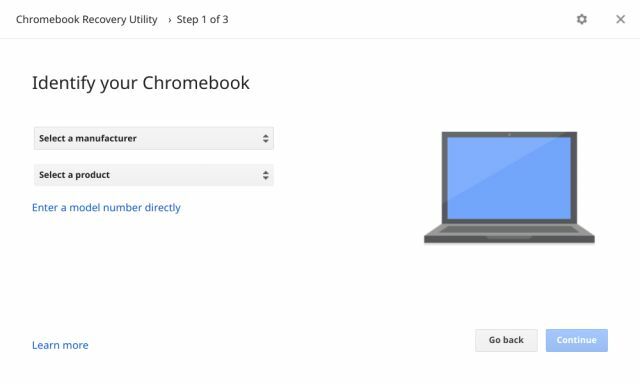
- Nyní uvidíte obrazovku, na které vyberte vyměnitelné zařízení (jednotku palce nebo SD kartu), které jste vložili, a klikněte na tlačítko „Pokračovat“. A nakonec, stáhne obrázek a také vytvoří médium pro obnovení automaticky.

- Jakmile tento proces skončí, vložte tento palec nebo SD kartu do starého Chromebooku který ukazuje chyba Obrazovka „Chrome OS poškozena / chybí“. Po vložení automaticky detekuje médium pro obnovení a na obrazovce se objeví mnoho pokynů. Nyní můžete Chromebook obnovit podle pokynů. Nakonec se zbavíte chyby „Chrome chybí nebo je poškozen“.

Poté, co tento proces skončí, bude váš Chromebook zřejmě fungovat tak, jak fungoval v době nákupu. I po provedení těchto oprav váš problém nekončí, můžete mít hardware problém spíše než software a pro další informace můžete kontaktovat společnost Google nebo dokonce výrobce vašeho zařízení pomoc.
Tento student CA je technický evangelista a oddaný gadgetů, který pracuje a mluví o nejnovějších technologiích. Basith, být od dětství technikem, je cestovatel, lahůdkář a nadšenec umění.



